Como Criar Backups Automáticos no Celular. A era digital trouxe inúmeras vantagens, mas também desafios, especialmente no que diz respeito ao armazenamento de dados.
Nossos celulares se tornaram verdadeiros repositórios de informações valiosas, como fotos, vídeos, contatos e documentos. No entanto, a perda desses dados pode acontecer a qualquer momento devido a problemas técnicos, perda ou roubo do dispositivo.
Portanto, é crucial ter um sistema de backup automático para garantir que suas informações estejam sempre seguras. Neste guia, vamos explorar como criar backups automáticos no celular de forma eficaz.
Por Que Fazer Backup Automático?
Antes de mergulharmos nas etapas de configuração, vamos entender por que o backup automático é tão importante:
Proteção Contra Perda de Dados: Problemas inesperados, como falhas de hardware ou acidentes, podem resultar na perda total de dados. O backup automático garante que você tenha uma cópia de segurança sempre disponível.
Economia de Tempo: Realizar backups manuais pode ser um processo demorado e muitas vezes é negligenciado. Com o backup automático, você pode configurar o sistema uma vez e esquecê-lo.
Acesso Facilitado: Ao armazenar seus dados em um serviço de nuvem, você pode acessá-los de qualquer lugar, a qualquer momento, desde que tenha uma conexão com a internet.
Tipos de Dados que Você Pode Fazer Backup
Antes de começarmos, é importante identificar quais dados você deseja incluir no backup automático. Aqui estão alguns tipos de dados comuns:
- Fotos e Vídeos: Imagens e vídeos tirados com seu celular.
- Contatos: Lista de contatos armazenados no seu dispositivo.
Mensagens: SMS e mensagens de aplicativos de mensagem como WhatsApp e Messenger. - Documentos: Arquivos armazenados em aplicativos de produtividade como Google Drive ou Microsoft Office.
- Configurações do Dispositivo: Configurações pessoais e preferências do celular.
Se você possui um dispositivo Android, a configuração de backups automáticos é bastante simples. Vamos dar uma olhada no passo a passo. Veja a seguir Como Criar Backups Automáticos no Celular:
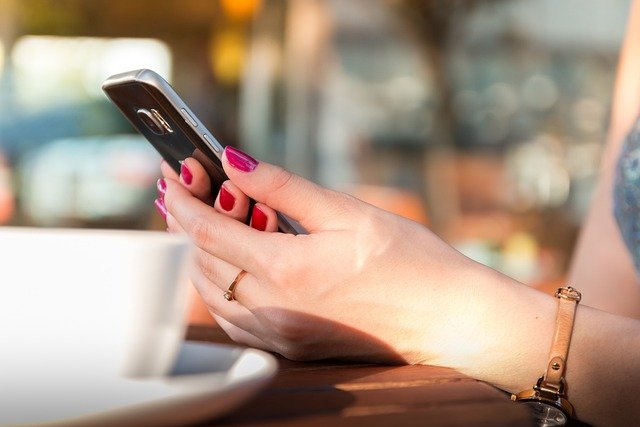
Como Criar Backups Automáticos no Celular:
Passo 1: Configurar o Backup do Google
O Google oferece uma opção integrada para backup de dados. Para ativar o backup automático:
- Acesse as Configurações do seu celular.
- Role para baixo e selecione Sistema.
- Toque em Backup.
- Ative a opção Fazer backup no Google Drive.
Você verá a opção de fazer backup de dados como aplicativos, configurações do dispositivo, histórico de chamadas e mensagens.
Passo 2: Fazer Backup de Fotos e Vídeos
Para garantir que suas fotos e vídeos sejam automaticamente salvos:
- Abra o Google Fotos.
- Toque no ícone do seu perfil no canto superior direito.
- Selecione Configurações do Fotos.
- Toque em Backup e Sincronização.
- Ative a opção Backup e Sincronização.
Você pode escolher a qualidade de upload, sendo “Alta qualidade” uma opção que reduz o tamanho da imagem, mas ainda assim oferece uma boa qualidade.
Passo 3: Fazer Backup de Contatos
Os contatos geralmente são salvos no Google, mas é sempre bom garantir que estão sincronizados:
- Abra o Aplicativo Contatos.
- Toque em Menu (três linhas horizontais).
- Selecione Configurações.
- Toque em Sincronização de Contatos e ative a opção.
Passo 4: Backup de Aplicativos e Configurações
Para garantir que seus aplicativos e configurações estejam salvos:
- Volte para as Configurações do seu dispositivo.
- Acesse Sistema e depois Backup.
- Confirme se a opção Fazer backup dos meus dados está ativada.
Como Criar Backups Automáticos em Dispositivos iOS
Se você tem um iPhone, o iCloud oferece uma solução integrada para backups automáticos. Veja como configurá-lo:
Passo 1: Configurar o iCloud
- Acesse Configurações.
- Toque no seu nome no topo da tela.
- Selecione iCloud.
- Ative as opções que deseja incluir no backup, como Fotos, Contatos, Calendários e Documentos.
Passo 2: Fazer Backup do iPhone
Para fazer backup do seu iPhone:
- Nas Configurações, vá para [Seu Nome] > iCloud > Backup do iCloud.
- Ative a opção Backup do iCloud.
Toque em Fazer Backup Agora para iniciar um backup manual. Depois de configurar, o backup automático será feito quando o dispositivo estiver conectado a uma rede Wi-Fi e em carregamento.
Passo 3: Backup de Fotos e Vídeos
As fotos e vídeos podem ser salvos automaticamente no iCloud:
- Vá para Configurações e toque em [Seu Nome] > iCloud > Fotos.
- Ative a opção Fotos do iCloud.
Alternativas para Backup Automático
Embora os serviços de backup integrados do Google e da Apple sejam bastante eficazes, você também pode considerar outras opções:
1. Aplicativos de Terceiros
Existem diversos aplicativos disponíveis que oferecem funcionalidades de backup automático, como:
- Dropbox: Oferece backup automático de fotos e vídeos e permite o armazenamento de arquivos.
OneDrive: O serviço de nuvem da Microsoft, que permite o backup automático de fotos e arquivos. - Google Drive: Além de fazer backup de fotos, permite que você salve documentos e outros arquivos.
2. Backup em um Computador
Outra opção é conectar seu celular ao computador e transferir manualmente os dados. Isso pode ser feito da seguinte maneira:
- Conecte seu dispositivo ao computador via cabo USB.
- No seu celular, escolha a opção de transferir arquivos.
- No computador, abra a pasta do dispositivo e copie os arquivos desejados para uma pasta segura.
Dicas para Gerenciar Seus Backups
Agora que você já sabe como criar backups automáticos no celular, aqui estão algumas dicas para gerenciá-los:
Verifique Regularmente: Verifique periodicamente se os backups estão funcionando corretamente e se todos os dados desejados estão sendo salvos.
Gerencie o Armazenamento: Mantenha um olho no espaço disponível no serviço de nuvem que você está usando. Caso o espaço esteja acabando, considere remover arquivos antigos ou atualizar o plano de armazenamento.
Segurança em Primeiro Lugar: Utilize senhas fortes e ative a autenticação em dois fatores nos serviços de nuvem para aumentar a segurança dos seus dados.
Mantenha Múltiplas Cópias: Se os dados forem extremamente importantes, considere manter múltiplas cópias de backup em diferentes locais, como em um HD externo ou em um segundo serviço de nuvem.
Criar backups automáticos no celular é uma etapa essencial para proteger suas informações valiosas. Com as orientações que apresentamos neste artigo, você pode facilmente configurar backups em dispositivos Android e iOS, garantindo que seus dados estejam sempre seguros.
Lembre-se de revisar e gerenciar seus backups regularmente para garantir que eles funcionem como esperado. Ao adotar essas práticas, você pode ficar tranquilo sabendo que suas fotos, contatos e documentos estão protegidos contra perdas inesperadas.
